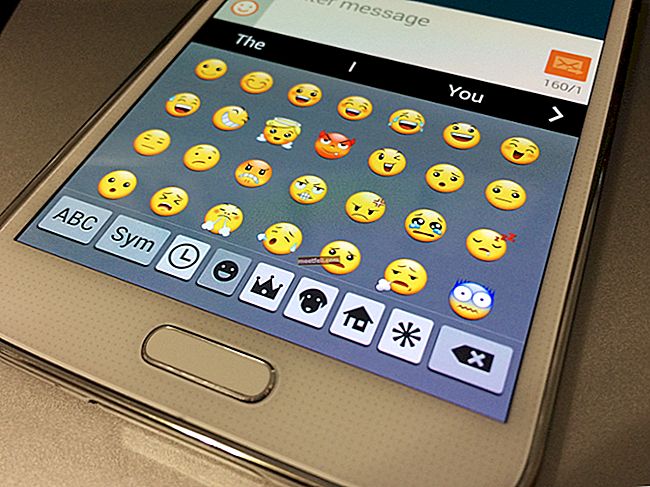Încercarea de noi aplicații pe iPhone este foarte distractiv. Există multe aplicații grozave pe care le puteți verifica, dar ce să faceți dacă telefonul dvs. pur și simplu nu descarcă aplicații noi sau nu le actualizează pe cele pe care le aveți deja? Suntem aici pentru a vă ajuta oferind 5 moduri de a remedia un iPhone care nu va descărca sau actualiza aplicații. Mulți utilizatori au găsit aceste soluții utile și, sperăm, la fel de bine.
Citește și - 5 moduri de a remedia un iPhone care nu va descărca aplicații
De ce iPhone-ul meu nu se actualizează?
conexiune internet
Primul lucru pe care trebuie să-l faci este să te asiguri că dispozitivul tău iOS este conectat la o rețea Wi-Fi sau de date celulare.
- Dacă utilizați Wi-Fi: accesați Setări> Wi-Fi și asigurați-vă că este activat.

- Dacă utilizați date celulare: accesați Setări> Celulare și asigurați-vă că datele celulare sunt activate.

Unul dintre motivele pentru care aplicațiile de pe iPad sau iPhone nu se vor actualiza sau descărca poate fi conexiunea slabă la internet. Puteți trece de la Wi-Fi la date celulare sau invers și puteți încerca din nou.
A se vedea, de asemenea, iPhone-ul care așteaptă activarea
O aplicație vă împiedică să vă actualizați aplicațiile
Uneori, una dintre aplicații poate fi motivul pentru care nu puteți descărca aplicații noi sau actualiza cele pe care le aveți. Soluția este să ștergeți aplicațiile pe rând până când puteți descărca și actualiza aplicații. Acest lucru poate consuma mult timp, dar poate rezolva problema.
Modul avion
Dacă modul Avion este activat, opriți-l. Există, de asemenea, un truc simplu care poate rezolva această problemă - comutarea modului Avion. Ce trebuie să faceți este să navigați la Setări, să activați modul Avion, să așteptați 15-20 de secunde și să îl dezactivați. Poate sună nebunesc, dar încearcă!

De ce telefonul meu este blocat la verificarea actualizării?
Cum actualizez o aplicație pe iPhone?
- Navigați la ecranul de pornire al iPhone-ului și selectați pictograma App Store.
- Atingeți pictograma Actualizări, puteți găsi acest lucru în colțul din dreapta jos al ecranului.
- Selectați butonul „Actualizați tot ” din partea de sus a ecranului.
- Introduceți parola și așteptați ca aplicațiile dvs. să se actualizeze sau să utilizeze amprenta.
Modalități de a remedia un iPhone care nu va actualiza aplicațiile
Soluția nr. 1: reporniți iPhone-ul
Pentru aceasta, țineți apăsat butonul de repaus / trezire. Mutați glisorul și opriți dispozitivul. Din nou, țineți apăsat butonul de repaus / trezire pentru a-l reporni. Accesați App Store și vedeți dacă puteți descărca sau actualiza aplicațiile.

Soluția nr.2: Deconectați-vă din App Store
Acest lucru vă poate ajuta, de asemenea, și iată ce ar trebui să faceți:
- Mergi la Setari
- Faceți clic pe iTunes și App Store
- Apăsați pe ID-ul dvs. Apple și deconectați-vă.

- Accesați din nou App Store și conectați-vă.
Soluția nr.3: Setări Wi-Fi
Încercați acest lucru: navigați la Setări și faceți clic pe Wi-Fi. Găsiți-vă rețeaua și faceți clic pe pictograma chiar lângă ea. Atingeți Renew Lease. Reveniți la App Store și vedeți dacă există vreo diferență.

Soluția nr.4: actualizați iOS
Puteți actualiza software-ul fără fir. Conectați-vă la rețeaua Wi-Fi și conectați iPhone-ul 6 la o sursă de alimentare. Accesați Setări, apăsați pe General și apăsați pe Actualizare software. Apoi, atingeți Descărcați și instalați.

Soluția nr. 5: Resetați toate setările
Dacă alegeți să resetați toate setările, toate datele și aplicațiile dvs. vor fi acolo, dar setările pe care le-ați ajustat în funcție de nevoile dvs. vor fi șterse. Iată ce trebuie să faceți:
- Mergi la Setari
- Atingeți General
- Atinge Resetează
- Atinge Resetează toate setările

Ce altceva?
Soluțiile menționate mai sus rezolvă de obicei problema, dar dacă acest lucru nu se întâmplă, puteți șterge memoria cache din App Store și, dacă nu rezolvați problema, puteți șterge tot conținutul și setările și puteți configura iPhone-ul ca pe un dispozitiv nou .
Reînnoiți contractul de închiriere
Dacă sunteți conectat la o rețea Wi-Fi, iar iPad-ul sau iPhone-ul dvs. nu va actualiza sau descărca aplicații, atingând Renew Lease poate rezolva problema. Totul este destul de simplu. Iată ce trebuie să faceți:
- Mergi la Setari
- Atingeți Wi-Fi
- Găsiți-vă rețeaua Wi-Fi și atingeți butonul de informații (i) chiar lângă el
- Apăsați Reînnoire leasing.

Ștergeți memoria cache a App Store
Când App Store nu funcționează corect, când este prea lent, dacă nu puteți actualiza sau descărca aplicații sau dacă App Store nu afișează nicio aplicație nouă, puteți șterge memoria cache. Urmați acești pași:
- Deschideți App Store
- În partea de jos a ecranului veți vedea câteva butoane, astfel încât ceea ce trebuie să faceți este să atingeți unul dintre butoane de 10 ori.

Reporniți routerul
Problemele de conexiune pot fi responsabile pentru problemă. Ce trebuie să faceți este să vă deconectați routerul, să așteptați 30 de secunde și să îl conectați din nou. Sau, actualizați firmware-ul routerului.
Setări din fabrică
Dacă nimic altceva nu funcționează, puteți șterge tot conținutul și setările. După cum probabil știți deja, înainte de a vă decide să faceți acest lucru, trebuie să faceți o copie de rezervă a dispozitivului. Apoi, urmați acești pași:
- Mergi la Setari
- Apăsați pe General
- Selectați Resetare
- Apăsați pe Ștergeți tot conținutul și setările
- Atinge Șterge iPhone

- Când procesul de resetare s-a încheiat, trebuie să urmați pașii furnizați, pentru a vă configura dispozitivul ca nou.
Aflați cum să remediați problema iPhone nu va încărca
Dacă ați verificat toate cele 5 moduri de a remedia iPhone 6 nu va descărca sau actualiza aplicații și două soluții suplimentare, suntem siguri că una dintre ele a funcționat și că încercați deja aplicații noi.